2012年09月12日
「コンテンツに応じる」ツールの2回目は、パッチツールを紹介。操作は従来のパッチツールと同じだが、「コンテンツに応じる」オプションを設定することで精度の高い結果が得られるようになった。
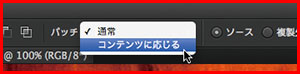
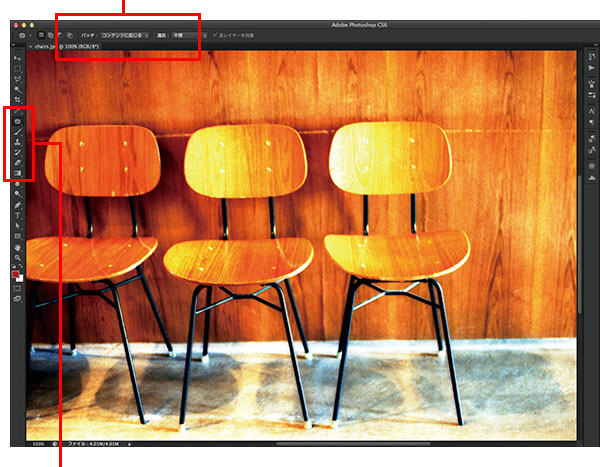
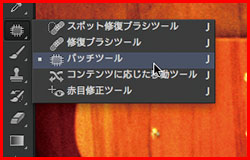


消したいものの周りを一筆書きの要領で囲んで(もしくは選択範囲を作成してからでもよい)、ドラッグ&ドロップでコピー元を指定する
パッチツールの実用性が高まった理由とは?
もう一つ、新たに用意された「コンテンツに応じる」系のツールが、「パッチツール」の「コンテンツに応じる」オプションだ。基本的な操作方法は従来の「パッチツール」と同じで、消したいものの周りを一筆書きの要領で囲んで(もしくは選択範囲を作成して)、ドラッグ&ドロップでコピー元の場所を指定する。違いは「コンテンツに応じる」オプションを設定する点だ。
一見、地味なバージョンアップかと思いがちだが、実は、想像以上に有用性が高い。従来のパッチツールでは背景が足りずに充分な結果が出なかった部分なども「コンテンツに応じて」補完してくれるからだ。従来のパッチツールとの結果の違いを、下に示した画像で感じてみてほしい。新ツールでは、元の壁の素材が足りなくても一発でどこを壁にするべきか、空気を読んで補完してくれている。ワークフローの中で、「使える場面が具体的にイメージできる機能」だと思う。


もちろん結果が完全に思い通りにいかない場合もある。今回は壁板の継ぎ目の線が破綻してしまっているので、ちょっと手をかけて補正を行なった。総じて、規則的なパターンのような背景をきちんと再現するのは苦手で、ランダムな背景を空気を読んで埋め合わせるのが得意なようだ。
しかし、手動で右の壁を複製していくつか重ねつつ、消したい椅子の上に被せていくような方法をとるより、はるかに時間を短縮できるだろう。
POINT!
「コンテンツに応じる」系のツールだが、コピー元を指定できるために精度が高い。
さらに、このツールは従来の「コンテンツに応じる」シリーズと比較した場合にも決定的な強みがある。ベースがパッチツールであるため、コピー元を任意で選べるという部分だ(従来の「コンテンツに応じる」機能は、コピー元が指定できず、自動で選ばれていた)。このことにより「自動で的外れなコピー元が移植されて結果は使えない」といったケースがなくなり、成功率が格段に上がった。この点だけ見ても、従来の「コンテンツに応じる」機能よりはるかに出番が多くなる理由がご理解頂けると思う。
改善された「切り抜きツール」
▼三分割法

切り抜きツールが便利になった。CS5までの切り抜きボックスが回転する方式ではなく、Lightroom同様の画像が回転する方式になったことで、格段に結果がイメージしやすくなった。さらに水平を調整しながら切り抜きを行なう際、「角度補正」から水平線を指定できるようになった。「グリッド」表示機能に「黄金比」や「三角形」など選択肢が増えているのも、画角を作る際の助けになるだろう。
[利用できるグリッドの一部]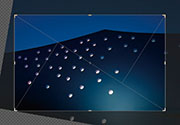
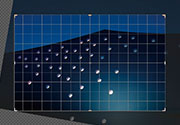
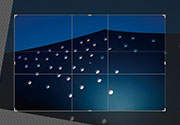
基礎テクニック+Nik Collectionで魅力度アップ!Lightroom カラー作品を仕上げるRAW現像テクニック
桐生彩希 著
紙版1,800円+税(電子書籍版1,700円+税)
Lightroom CC/6で写真編集力アップ!作品づくりが上達するRAW現像読本
澤村 徹 著
紙版1,800円+税(電子書籍版1,600円+税)
最新機能をプロの視点で徹底検証Adobe Photoshop CC ハンドブック
PDF版を無償公開中
自動編集機能のガイドブックAdobe Photoshop オート機能完全攻略 CS6/CS5/CS4対応版
竹澤宏 著/玄光社 刊
紙版2,200円+税(電子書籍版1,800円+税)
- ロゴ作成など便利に使える「3D」機能
- 「ぼかしギャラリー」の3つのぼかし機能
- 精度の高い「パッチツール」の「コンテンツに応じる」
- 使い勝手のよい「コンテンツに応じた移動ツール」
- 静止画の感覚でビデオ編集ができる「タイムライン」パネル
- フォトグラファーにとって嬉しい出力やマスク作成の改善点
- 「広角補正フィルター」で狙った歪みを取り除く
- Camera Rawの画質と機能の強化ポイント
- すべてのユーザーに注目してほしい「Adobe Creative Cloud」
- 作業効率を向上させる様々な新機能
- 描画速度を大幅に高める「Mercury Graphics Engine」
- Photoshop CS6 パブリックベータ緊急レビュー 第2回
- Photoshop CS6 パブリックベータ緊急レビュー 第1回















